Kā uzņemt visas lapas ekrānuzņēmumu, izmantojot Android (09.15.25)
Android ekrānuzņēmumi ir ārkārtīgi noderīgi, it īpaši, ja jums ātri jāsaglabā Facebook redzētā recepte vai jāatceras kaut kur redzētais saraksts. Tomēr, lai cik noderīgi tie būtu, ekrānuzņēmumiem ir ierobežojumi. Viens no šiem ierobežojumiem ir tas, ka jūs varat uzņemt tikai ekrānu, kas atrodas virs ekrāna. Piemēram, jūs varat uzņemt tikai daļu no raksta vai tīmekļa lapas, nevis visu lapu. Lai to izdarītu, jums ir jāveic trīs līdz pieci ekrānuzņēmumi, lai aptvertu visu lapu. Tas var būt ļoti neērti, it īpaši, ja jūs bieži nodarbojaties ar tīmekļa lapām vai emuāru rakstiem.
Par laimi tika ieviests ritināšanas ekrāns vai ritināms ekrānuzņēmums. Tas ļauj uzņemt pilnas lapas ekrānā visu lapu, nevis salikt ekrānuzņēmumu sēriju, lai aptvertu visu lapu. Ne visos Android tālruņos ir šī funkcija, un no šī brīža tikai jaunākie Huawei un Samsung tālruņi spēj ritināt ekrānuzņēmumu. Bet jums nav jāuztraucas, jo vairākas trešo pušu lietotnes palīdzēs jums uzņemt pilnas lapas ekrānu. Šajā rakstā mēs apspriedīsim, kā veikt Android ekrānuzņēmumu no lapas augšdaļas līdz apakšai, izmantojot iebūvētās funkcijas un trešo pušu lietojumprogrammas.
Kā ritināt ekrānuzņēmumu Samsung ierīcēsŠī funkcija tika ieviesta, izlaižot 5. piezīmi, un tā ir dramatiski uzlabojusies, izlaižot jaunākās ierīces. Tas ir pārdēvēts par ritināšanas tveršanu Samsung Galaxy S8 un joprojām atrodas Galaxy S9. Lai uzņemtu pilnas lapas ekrānu, rīkojieties šādi:
- Dodieties uz sadaļu Papildu iestatījumi un iespējojiet Viedā tveršana .
- Kad funkcija ir ieslēgta, pārvietojieties uz ekrāns vai lapa, no kuras vēlaties fotografēt.
- Uzņemiet parastu ekrānuzņēmumu. Samsung ierīcēs turiet pogas Sākums + Barošana līdz dzirdat aizvara skaņu, kas nozīmē, ka ir uzņemts ekrānuzņēmums.
- Pēc ekrānuzņēmuma uzņemšanas , pieskarieties vienumam Ritināt tvertni no opcijām, kas tiks parādītas ekrāna apakšdaļā.
- Pieskaroties pogai Ritināt tvert , lapa tiks saglabāta. iet uz leju. Pieskarieties pogai vairākas reizes, līdz nonākat lapas apakšdaļā.
- Tas ir viss! Ekrānuzņēmumus varat apskatīt lietojumprogrammā Fotoattēli .
Šī funkcija ir pieejama tikai ierīcēm Huawei Mate 9 un Mate 10. Ritināmo ekrānuzņēmumu uzņemšanas process Huawei ierīcē ir gandrīz tāds pats kā Samsung ierīcēs.
- Vispirms atrodiet lapu, no kuras vēlaties uzņemt ritināmu ekrānuzņēmumu. .
- Turiet nospiestu barošanas + skaļuma samazināšanas pogas kopā. Tam tiks izmantots ekrānuzņēmums.
- Drīz parādīsies animācija, kas paziņos, ka attēls ir tverts.
- Tieši pirms attēla pieskarieties pogai Ritināt . animācija pazūd.
- Pēc pieskaršanās pogai Ritināt, ierīce sāks ritināt uz leju un pievienot sākotnējo ekrānuzņēmumu.
- Lai apturētu ritināšanas kadru, vienkārši pieskarieties ekrānā.
- Kad esat uzņēmis ekrānuzņēmumu, varat rediģēt , koplietot , dzēst , vai nosūtiet attēlu.
Diemžēl ne visi var atļauties Galaxy S9 vai Mate 10. Tātad viedtālruņu lietotājiem, kuri izmanto Android ierīci, kas nav aprīkota ar šo funkciju, vienīgais veids, kā veikt pilnu lapas ekrānuzņēmums tiek izmantots, izmantojot trešo pušu lietotnes. Šeit ir dažas no iecienītākajām lietotnēm, kuras varat izmantot, lai ritinātu ekrānuzņēmumu jebkurā Android ierīcē. Kopīgot
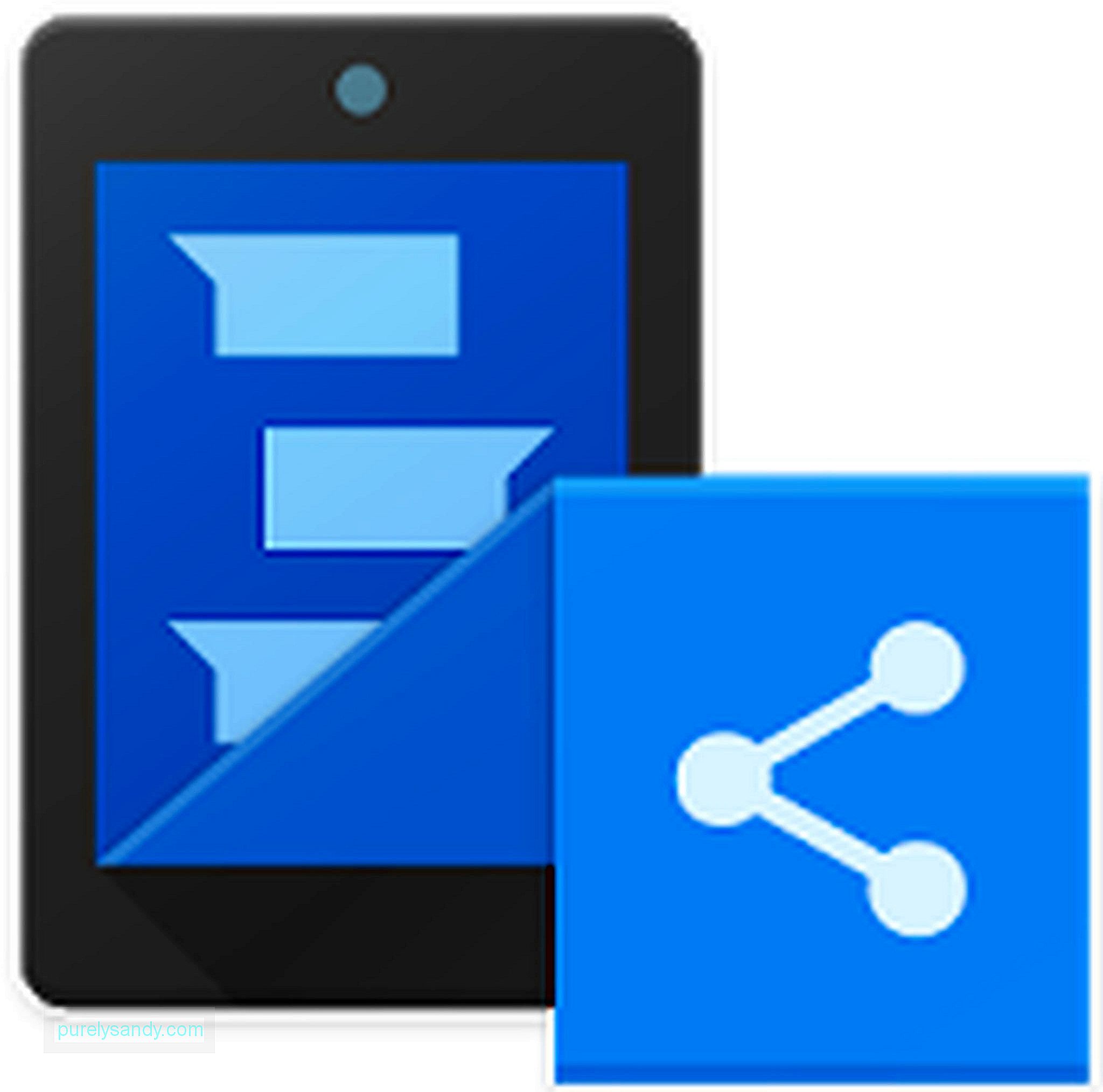
Šī lietotne darbojas tieši tāpat, kā norāda nosaukums. Tas automātiski izšauj virkni ekrānuzņēmumu, lai jums būtu tikai viens fails. Varat veikt visas tīmekļa vietnes, ziņu rakstu vai pat visu sarunu ekrānuzņēmumu. Lai izmantotu lietotni, veiciet parastu ekrānuzņēmumu un pēc tam ritiniet uz leju, līdz parādās tikai neliela daļa no “pirmā ekrāna”, pēc tam veiciet nākamo ekrānuzņēmumu. Atkārtojiet šo darbību, līdz esat uzņēmis visu nepieciešamo. Atveriet lietotni, izvēlieties šūtos ekrānuzņēmumus, un tie tiks automātiski salikti. Pēc tam vienkārši pieskarieties zaļajai bultiņas pogai, lai saglabātu ritināšanas ekrānuzņēmumu.
LongShot 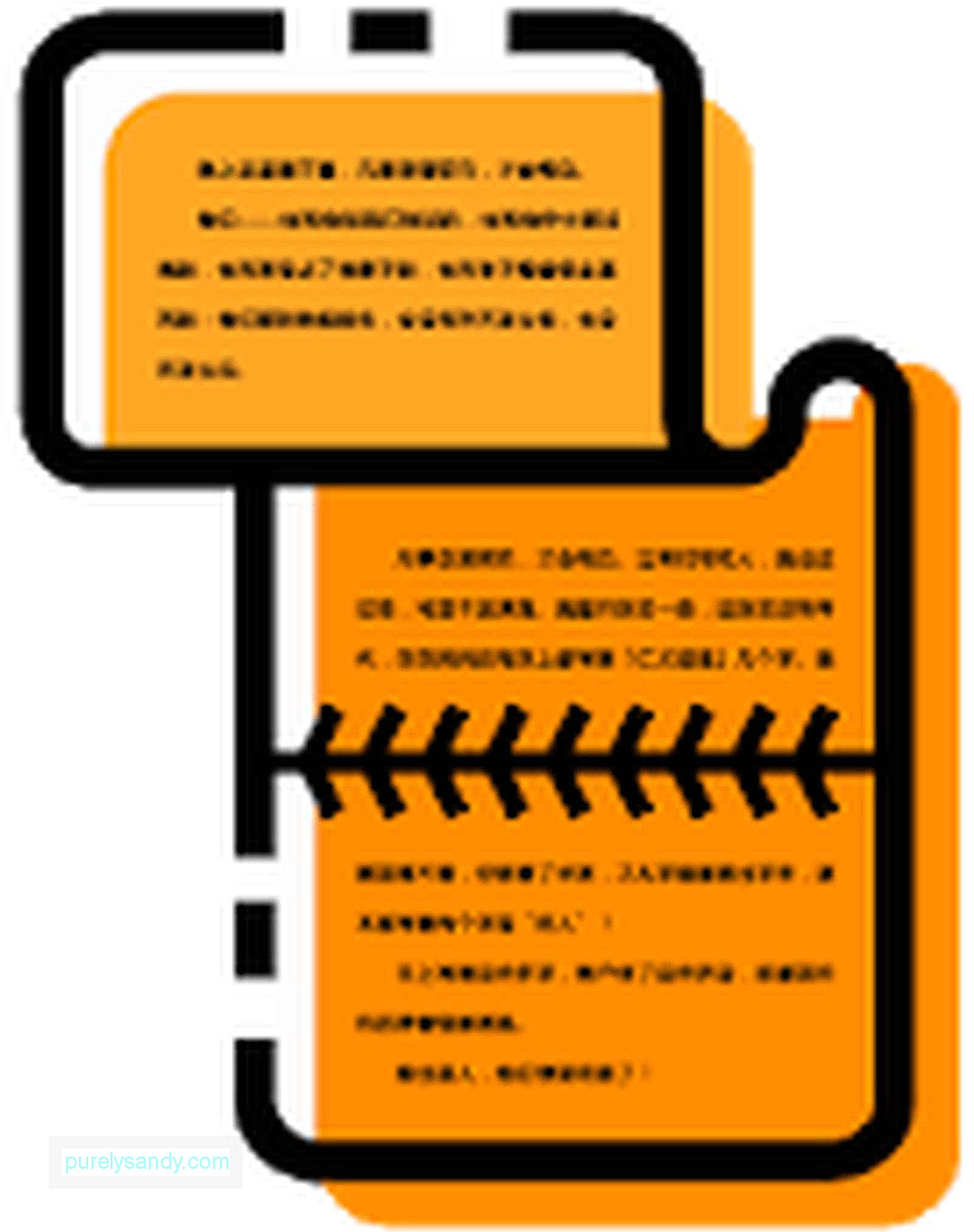
Lietotne darbojas tāpat kā Stitch & amp; Kopīgot, izņemot to, ka pirms ekrānuzņēmuma uzņemšanas vispirms jāatver lietotne. Lietotnē iespējojiet automātisko uzņemšanu un izvēlieties ekrānu, kurā vēlaties fotografēt. Pēc tam lēnām ritiniet uz leju, kad lietotne secīgi uzņem ekrānuzņēmumus. Kad tas būs paveikts, jūs redzēsiet visus uzņemtos ekrānuzņēmumus, un viss, kas jums jādara, ir noklikšķiniet uz Pievienoties, lai tos visus salīmētu kopā.
Galīgā doma pa e-pastu, jo vairāku attēlu vietā ir jānosūta tikai viens fails. Tomēr pārliecinieties, ka uzraugāt krātuvi, jo, uzņemot pārāk daudz ekrānuzņēmumu, jūsu vieta var tikt ātri iztērēta. Varat arī izmantot tādu lietotni kā Android tīrīšanas līdzeklis, lai izdzēstu nevēlamus failus un atgūtu vietu krātuvē.YouTube video: Kā uzņemt visas lapas ekrānuzņēmumu, izmantojot Android
09, 2025

